Funkcja zarządzania rysunkami programu AutoCAD Architecture pozwala tworzyć duże projekty budynków rozdzielone na wiele plików rysunków.
Projekt
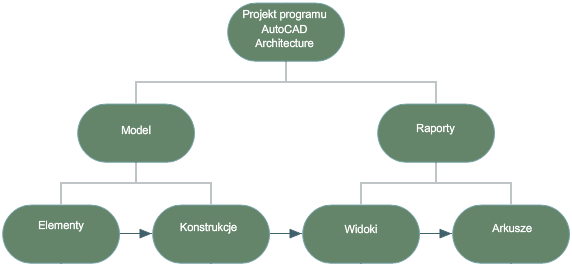
Konstrukcje
Konstrukcja opisuje jedną niepowtarzalną część budynku i jest przypisana do określonego poziomu i podziału w projekcie. Konstrukcja wielokondygnacyjna, jak ściana kurtynowa, może być przypisana do wielu poziomów i podziałów.
Na przykład pierwszy poziom projektu budynku może zawierać konstrukcję zewnętrznej powłoki, konstrukcję rdzenia pierwszego poziomu i konstrukcję ścianek działowych pierwszego poziomu.
Konstrukcja może zawierać obiekty rysunku, takie jak ściany i drzwi, odnośniki zewnętrzne do elementów lub jedne i drugie. Na przykład konstrukcja rdzenia pierwszej kondygnacji może zawierać ściany rdzenia narysowane bezpośrednio w konstrukcji i element windy wstawiony jako odnośnik zewnętrzny.
Konstrukcje można tworzyć i modyfikować w bieżącym projekcie. Można też importować rysunki i konwertować je lub dodawać do konstrukcji. Konstrukcje można importować do projektu bezpośrednio lub przez utworzenie łącza.
Konstrukcje są odnośnikami widoków.
Widoki
Po zdefiniowaniu struktury budynku i przypisaniu konstrukcji do poziomów i podziałów można generować raporty (widoki i arkusze) na podstawie modelu budynku. Do widoku automatycznie dołączanych jest w postaci odnośników zewnętrznych kilka konstrukcji, aby zaprezentować konkretny widok projektu budynku. Aby utworzyć rysunek widoku, należy najpierw zdecydować która część budynku będzie widoczna, oraz jaki typ widoku zostanie wygenerowany. Można na przykład utworzyć rzut odwrócony sufitu podwieszonego pierwszej kondygnacji lub rzut szkieletowy drugiej kondygnacji.
Można również utworzyć widok złożony wszystkich kondygnacji w budynku.

Widok 3D całego budynku
Do rysunków widoków automatycznie dołączane są jako odnośniki odpowiednie konstrukcje zgodnie z ich lokalizacją w budynku. Na przykład, aby utworzyć rzut drugiej kondygnacji zachodniego skrzydła, należy utworzyć widok, do którego dołączane są jako odnośniki wszystkie konstrukcje przypisane do drugiej kondygnacji i skrzydła zachodniego. Będzie to także obejmowało ścianę kurtynową obejmującą piętra od pierwszego do piątego. Można użyć dodatkowej konstrukcji, która ma być widoczna w widoku, nawet jeśli nie ma jej na danej kondygnacji, takiej jak zarys budynku.
W widoku rysunku można także dodać takie dane, jak opis, wymiary i zestawienia. Decyzja o tym, czy opisy powinny być umieszczone w widoku, czy na arkuszu, zależy od przyjętej organizacji pracy i indywidualnych potrzeb.
Istnieją różne rodzaje rysunków widoków, każdy z własnym szablonem i identyfikowany za pomocą innej ikony, które mogą być używane jako narzędzia organizacyjne.
- Rysunek widoku ogólnego
- Rysunek widoku szczegółu
- Rysunek widoku przekroju/elewacji
Widoki odwołują się do arkuszy
Arkusze
Arkusze służą do drukowania rysunków projektu budynku.
System arkuszy w programie AutoCAD Architecture składa się z następujących komponentów:
- Arkusz: układ obszaru papieru, który został zarejestrowany jako arkusz. Arkusz może zawierać jeden lub więcej widoków arkusza.
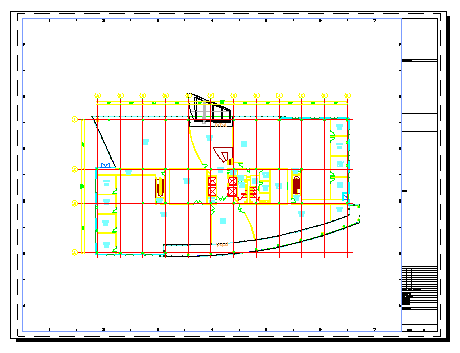
Arkusz zawierający widok planu budynku.
- Widoki arkuszy: widok arkusza to rzutnia obszaru papieru utworzona przez przeciągnięcie widoku obszaru modelu z rysunku widoku w Eksploratorze rysunków na arkusz.
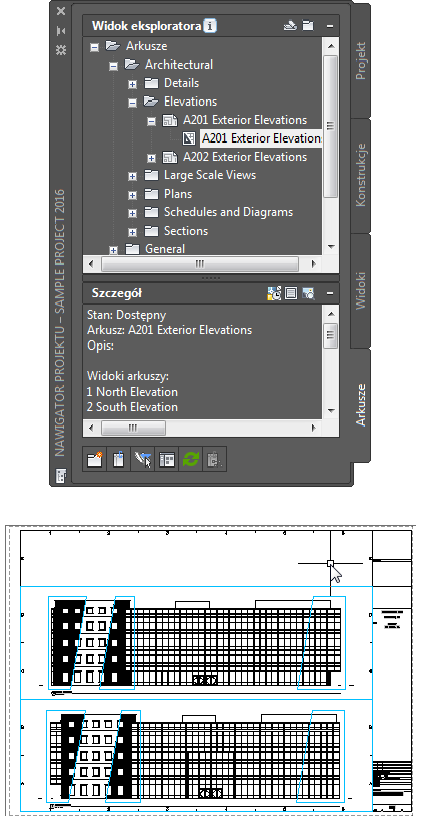
Widok arkusza utworzony z widoku obszaru modelu
- Zestaw arkuszy: uporządkowana kolekcja arkuszy, do której przypisano nazwę. Zestawy arkuszy podobne są do fizycznego zestawu ograniczonych arkuszy będących podstawowym nośnikiem informacji dla typowego projektu budynku. Zestawy arkuszy są zoptymalizowane pod kątem wydajnego generowania dokumentów drukowanych i elektronicznych za pomocą polecenia Opublikuj.
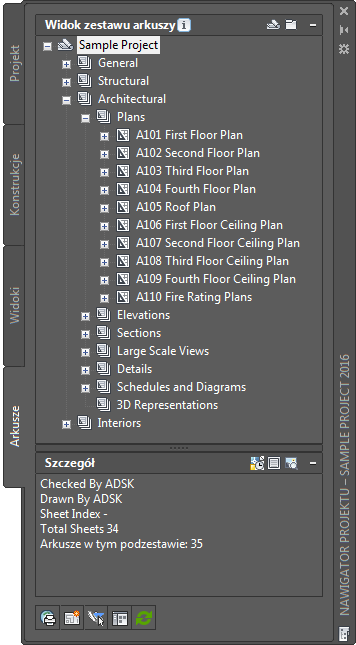
Zestaw arkuszy projektu w programie AutoCAD Architecture.
Każdy projekt w programie AutoCAD Architecture zawiera prosty zestaw arkuszy, który obejmuje wszystkie arkusze danego projektu.
- Rysunek arkuszy: plik DWG zawierający jeden lub więcej arkuszy.
Zestaw arkuszy, arkusze, widoki arkuszy, rysunki arkuszy i pomieszczenie modelu są wymienione na kartach Arkusze i Widoki w Nawigatorze projektu.
Choć zalecane jest umieszczenie opisu w widoku, opis w postaci etykiet, wymiarów i tabel zestawień można dodać do arkusza.
Standardy projektowe
Program AutoCAD Architecture zawiera funkcję Standardy projektu. Funkcja Standardy projektu dostarcza mechanizm na potrzeby ustalania, obsługi i synchronizacji ustawień wyświetlania i stylów oraz zarządzania nimi w projekcie programu AutoCAD Architecture. W projekcie można określić style standardowe, ustawienia wyświetlania oraz standardy AutoCAD stosowane we wszystkich rysunkach projektu. Style standardowe i ustawienia wyświetlania są zdefiniowane w rysunkach standardów skojarzonych z projektem. Podczas cyklu życiowego projektu jest on synchronizowany za pomocą tych standardów.
Palety narzędzi projektu i Wyszukiwarka bibliotek
Oprócz rysunków standardów można też ustawić palety narzędzi dla danego projektu i Wyszukiwarkę bibliotek. Definiowana przez użytkownika ścieżka główna do elementów narzędzi zapewnia, że narzędzia zawsze odnoszą się do właściwego dla ich definicji rysunku biblioteki.
Zarządzanie odnośnikami zewnętrznymi
Zewnętrzne odnośniki umożliwiają rozmieszczenie plików źródłowych w wielu różnych miejscach na twardym dysku komputera lub w sieci. Do odnośników zewnętrznych można w łatwy sposób przypisywać tabele zestawieniowe, etykiety opisu i wymiary. Nad tym samym projektem mogą jednocześnie pracować różne osoby.
Można określić, czy ścieżki odnośników mają być ścieżkami bezwzględnymi lub względnymi.
Dyski mapowane
Program AutoCAD Architecture obsługuje mapowane dyski w środowisku projektu. Na różnych serwerach z tą samą strukturą projektu używa się tego samego napędu identyfikującego. Jeśli w projekcie programu AutoCAD Architecture są używane dyski mapowane, podczas każdorazowego otwierania plików rysunku projektu nie trzeba podawać ponownie ścieżki dostępu do nich z różnych serwerów.
Struktura XML
Projekt programu AutoCAD Architecture jest zbudowany na bazie struktury XML. Dla każdego pliku tworzonego rysunku — na przykład rysunku kondygnacji lub rysunku konstrukcyjnego — tworzony jest towarzyszący mu plik XML. Plik XML zawiera informacje istotne dla projektu, takie jak dane o poziomach i podziałach. Każdy plik rysunku utworzony w projekcie może zostać użyty także na zewnątrz projektu, ponieważ sam plik rysunku nie zawiera informacji istotnych dla projektu.
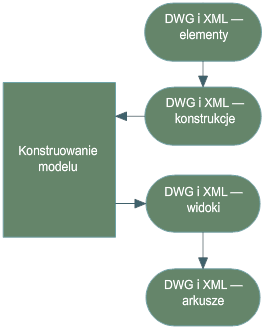
Poziomy i podziały
Projekt zawiera szkielety poziomów (kondygnacji) oraz podziały (skrzydła) określające położenie konstrukcji w projekcie budynku. Domyślnie nowy projekt składa się z jednego poziomu i jednego podziału. Na każdym etapie projektu można dodać poziomy i podziały. Tabela poziomów i podziałów umożliwia unikalną identyfikację komponentów budynku. Na przykład budynek może zawierać konstrukcję nazwaną „Pierwszy poziom — skrzydło zachodnie.”
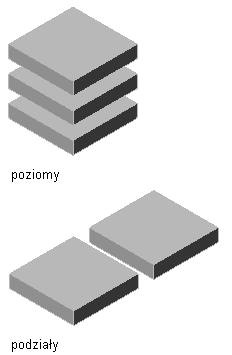
Schemat poziomów i podziałów
Obiekty budynku, takie jak ścianki działowe czy szyby wind, mogą zajmować kilka poziomów i podziałów. Można użyć konstrukcji na wielu kondygnacjach dla tych typów obiektów budynków.
Kategorie
Aby ułatwić sobie organizację projektu budynku, części projektu budynku — konstrukcje, widoki i arkusze — można podzielić na kategorie. Można użyć takich kategorii, jak ściany zewnętrzne, rdzeń i ścianki działowe. Kategoryzacja konstrukcji umożliwia ich filtrowanie podczas generowania widoków.
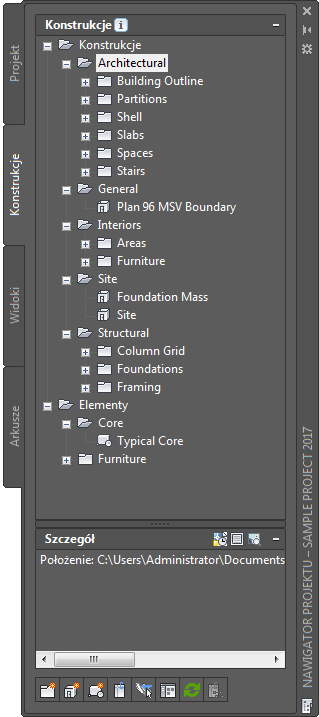
Kategorie konstrukcji w Nawigatorze projektu